
WordPress下载安装教程,新手必看这5个关键步骤
WordPress是什么?
WordPress是全球最流行的内容管理系统(CMS),超过40%的网站都使用它搭建。无论是个人博客、企业官网还是电商平台,WordPress都能轻松胜任。它的优势在于开源免费、操作简单、插件丰富,即使没有编程基础也能快速上手。
第一步:下载WordPress安装包
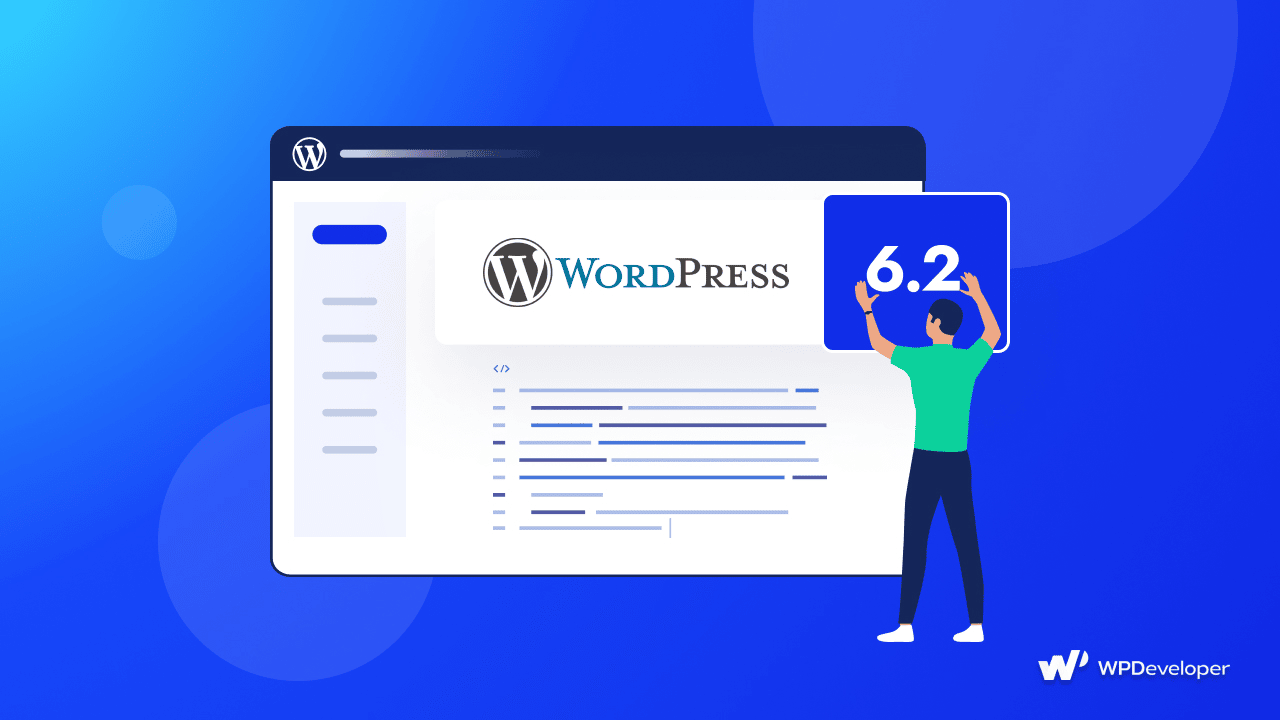
访问WordPress官方网站(https://wordpress.org),点击页面上的下载WordPress按钮,即可获取最新版本的安装包。下载完成后,你会得到一个ZIP压缩文件,解压后即可看到WordPress的核心文件。
第二步:准备服务器环境
WordPress需要运行在支持PHP和MySQL的服务器上。如果你使用本地电脑测试,可以安装XAMPP或宝塔面板来搭建环境。如果是线上网站,则需要购买虚拟主机或云服务器,并确保服务器支持PHP 7.4及以上版本和MySQL 5.6+。
第三步:上传文件到服务器
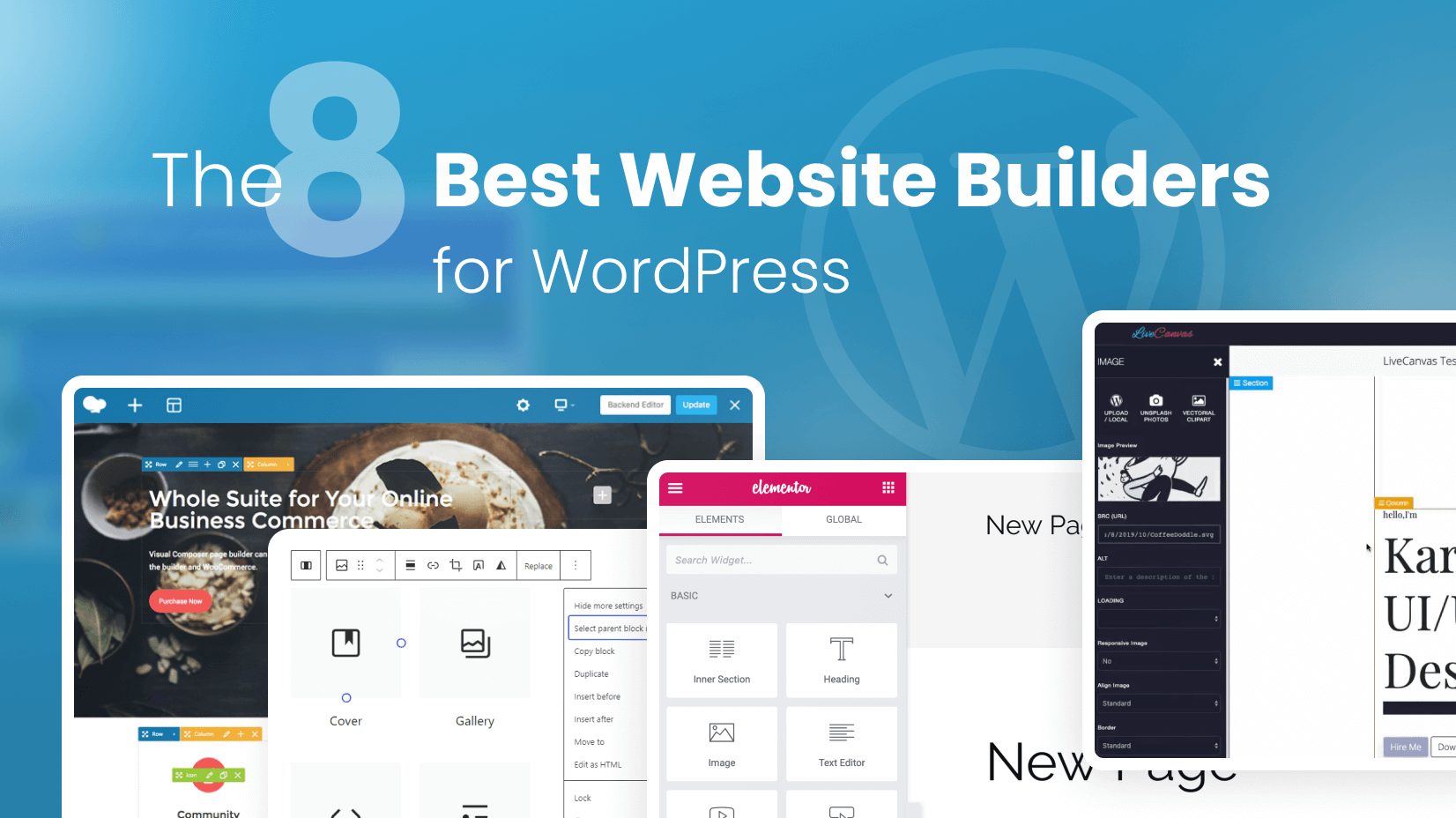
使用FTP工具(如FileZilla)或主机商提供的文件管理器,将解压后的WordPress文件夹上传到网站的根目录(通常是public_html或www)。如果希望网站直接运行在域名下,确保所有文件位于根目录;如果希望放在子目录(如/blog),则上传至相应文件夹。
第四步:创建数据库
在主机控制面板(如cPanel)中找到MySQL数据库选项,新建一个数据库,并记下数据库名称、用户名和密码。这些信息在安装过程中会用到。如果使用本地环境,可以通过phpMyAdmin手动创建数据库。
第五步:运行安装向导
使用wordpress极光ai-post插件自动写文章,实现全天无人值守自动发布原创文章
在浏览器中访问你的网站域名(或本地测试地址,如http://localhost),wordpress安装向导会自动启动。按照提示填写数据库信息、网站标题、管理员账号和密码,点击安装即可完成。安装成功后,登录后台(/wp-admin)即可开始定制你的网站。
常见问题及解决方法
问题1:安装时提示无法连接数据库
检查数据库名称、用户名和密码是否输入正确,确保数据库服务器地址通常是localhost(线上主机可能不同)。
问题2:上传文件后访问空白页
可能是文件权限问题,尝试将wp-content目录权限设置为755,或检查PHP版本是否符合要求。
问题3:安装后无法登录后台
清除浏览器缓存,或尝试通过FTP重命名插件文件夹(wp-content/plugins)来排除插件冲突。
进阶优化
安装完成后,立即设置固定链接(SEO友好格式)、安装安全插件(如Wordfence)和缓存插件(如WP Rocket),以提升网站性能和安全性。
参考文章:WordPress建站教程视频教程-最全最详细的WordPress使用指南本文标题:WordPress下载安装教程,新手必看这5个关键步骤
网址:https://www.wpjiguang.cn/archives/28985.html
本站所有文章由wordpress极光ai post插件通过chatgpt写作修改后发布,并不代表本站的观点;如果无意间侵犯了你的权益,请联系我们进行删除处理。
如需转载,请务必注明文章来源和链接,谢谢您的支持与鼓励!








